Instalowanie platformy udostępniania plików Pydio na ZENTYAL 3.4 WebServer - część 11

- 1720
- 195
- Tomasz Szatkowski
Poprzez tę serię Zentyal 3.4 samouczki PDC, które konfigurujemy usługi do udostępniania plików, takie jak Samba I Ftp, Usługi, które mają wzloty i upadki (Samba korzysta z transmisji, są przeznaczone dla LAN i nie są skalowalne przez Internet.
FTP zapewnia jedynie podstawowy dostęp do katalogu i poziomu plików, konfiguracje są dokonywane przez administratora systemu, ale czasami chcesz zapewnić użytkownikom dodatkowe platformy udostępniania plików, które nie wymagają skomplikowanych konfiguracji systemu, aby użytkownicy nie muszą instalować dodatkowego oprogramowania.
 Zainstaluj udostępnianie plików Pydio w ZenTyal
Zainstaluj udostępnianie plików Pydio w ZenTyal Ten samouczek obejmuje podstawową instalację i minimalną konfigurację Pydio -Former Ajaxplorer (http: // pyd.IO) na szczycie Apache Webserver, który jest potężną platformą plik typu open source i wspólną platformą, która może zamienić znayal w Pseudo-Cloud Platforma udostępniania plików dla użytkowników wewnętrznych i zewnętrznych oraz zapewnia funkcje takie jak tworzenie i edycja dokumentów, przesyłanie danych, oglądanie filmów, słuchanie muzyki, udostępnianie plików innym, współpracuj przy edycji plików itp.
Wymagania
- Zainstaluj i skonfiguruj Apache na znayal
- Włącz użytkownik i chronić katalogi internetowe na znayal
- Włączać .Htaccess Plik z dyrektywą na rzecz umowy o zaopatrzeniu.
- W tej konfiguracji „Chmura.mydomain.com”Subdomain utworzona na poprzedni temat zostanie użyta do hostowania plików internetowych Pydio i zapewnienia pamięci użytkowników.
- ''/srv/www/chmur.mydomain.com„Ścieżka będzie hostować wszystkie pliki konfiguracyjne Pydio Web.
Krok 1: Pobierz i skonfiguruj Pydio
Istnieją dwa podejścia do pobierania i instalowania Pydio.
- Pierwszy to odwiedzenie oficjalnej strony internetowej Pydio http: // pyd.IO/ -> Sekcja do pobrania -> Instalacja ręczna, Pobierz pakiet ZIP lub TAR, wyodrębnij go na ścieżce serwera (/srv/www/cloud.mydomain.com w tym przypadku) i uruchom instalator przeglądarki.
- Druga metoda to uruchomienie automatycznie instalatora dostarczonego za pośrednictwem repozytoriów Debian systemy i działanie apt-get polecenie lub instalowanie pakietu RPM dla Enterprise Linux (Centos, Rhel i Fedora).
Aby uzyskać inne szczegółowe informacje, odwiedź http: // pyd.IO/ Pobierz/ strona.
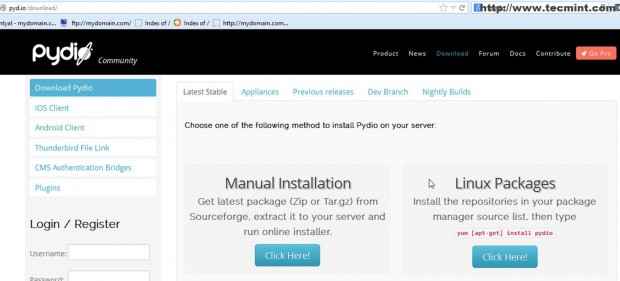 Pobierz udostępnianie plików Pydio
Pobierz udostępnianie plików Pydio Na ten temat metoda ręczna z wget Poprzez ssh będzie używane do celów dostosowywania.
1. Zalogować się Zentyal 3.4 serwer PDC z Putty za pomocą Zentyal IP lub nazwy domeny z konto głównym.
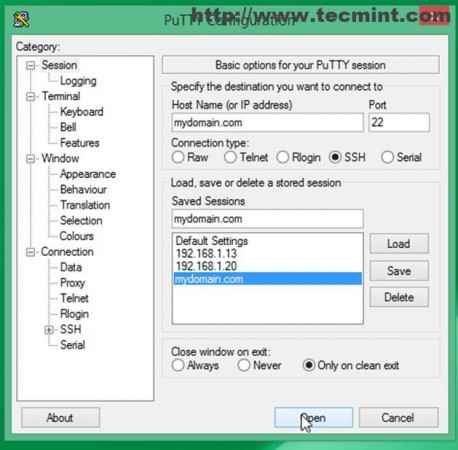 Połącz się z serwerem ZenTyal
Połącz się z serwerem ZenTyal 2. Pobierz Pydio zamek błyskawiczny Lub smoła.GZ Pakiet za pomocą wget polecenie i wyodrębnij go (w Linux osobiście polecam smoła.GZ archiwum).
# wget http: // pobieranie.Źródło.Net/Project/Ajaxplorer/Pydio/Stable Channel/5.2.3/Pydio-Core-5.2.3.smoła.GZ # TAR XFVZ PYDIO-Core-5.2.3.smoła.GZ
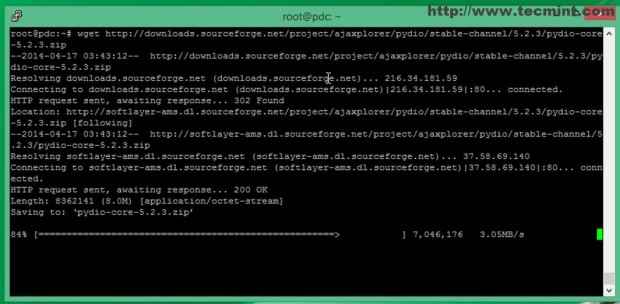 Pobierz Pydio
Pobierz Pydio 3. Skopiuj wszystkie wyodrębnione pliki do ścieżki głównej Dokumentu Hosta wirtualnego subdomeny, wydając następujące polecenia, a następnie przejdź do dokumentu root ścieżka fizyczna.
# cp -r pyDio-Core-5.2.3/*/srv/www/chmur.mydomain.com/ # cd/srv/www/cloud.mydomain.com/
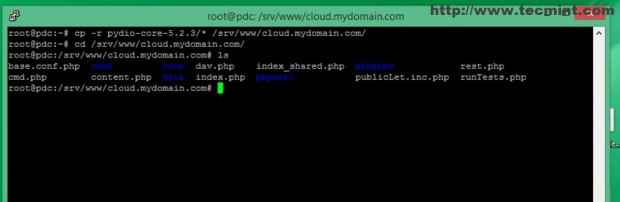 Skopiuj pliki Pydio
Skopiuj pliki Pydio 4. Teraz nadszedł czas, aby zainstalować dodatkowe moduły Apache, MySQL i PHP dla znalicy Webserver wymagane przez Pydio, a następnie ponownie uruchomić usługę Znyal Webserver.
# apt-get instaluj mysql-server-5.5 PHP5 PHP5-CLI PHP5-GD PHP5-MYSQL PHP5-Mcrypt Libapr1 Libaprutil1 SSL-CERT PHP5-JSON # Service ZenTyal Webserver Restart
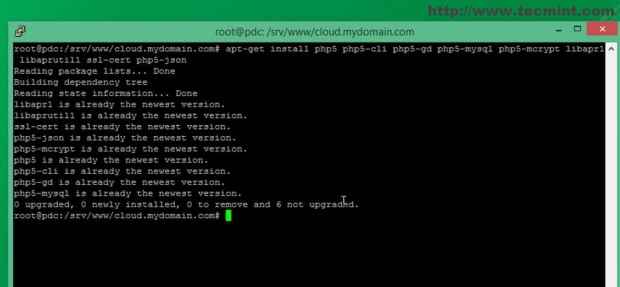 Zainstaluj stos lampy
Zainstaluj stos lampy 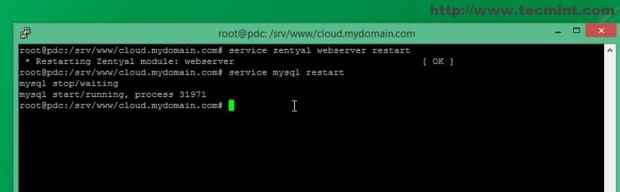 Uruchom usługi
Uruchom usługi 5. Następnym krokiem jest otwarcie przeglądarki i wpisanie subdomeny na adresie URL.
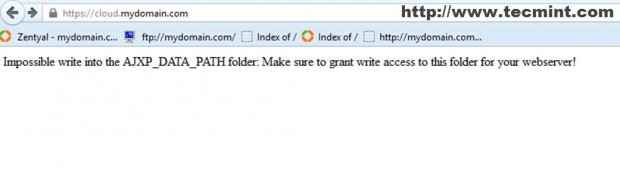 Uzyskaj dostęp do domeny
Uzyskaj dostęp do domeny 6. Jeśli otrzymasz komunikat o błędzie, taki jak ten na zrzucie ekranu powyżej dotacji www-data z wyłącznymi uprawnieniami na Pydio dane informator.
# chown -r www -data dane/.
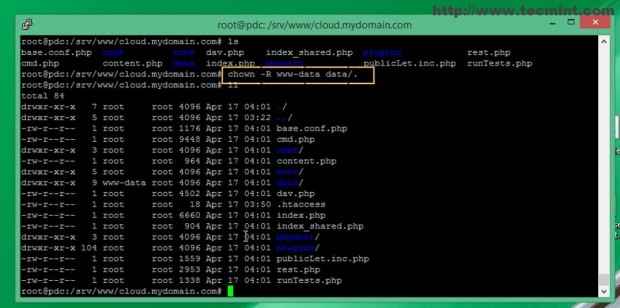 Ustaw uprawnienia
Ustaw uprawnienia 7. W przypadku środowiska produkcyjnego należy również zainstalować i skonfigurować bazę danych dla danych konfiguracyjnych Pydio (użytkownicy, wtyczki, zarządzanie dokumentami itp. Najlepiej dopasowana baza danych dla ZENTYAL w tym przypadku jest Mysql który jest już zainstalowany, ale potrzebuje użytkownika i bazy danych Pydio.
Aby utworzyć login użytkownika i bazy danych Pydio do bazy danych MySQL i utwórz nową bazę danych o nazwie „Pydio”I użytkownika„Pydio„Kto może uzyskać dostęp do tej bazy danych w LocalHost ze wszystkimi uprawnieniami (na nazwie użytkownika i nazwy użytkownika i bazy danych).
# mysql -u root -p mysql> Utwórz bazę danych, jeśli nie istnieje Pydio; mysql> Utwórz użytkownika „pydio”@„localHost” zidentyfikowane przez „YourPassword”; Mysql> przyznać wszystkie uprawnienia na Pydio.* Do „pydio”@„localHost”; mysql> uprawnienia spłukające; mysql> rzucić;
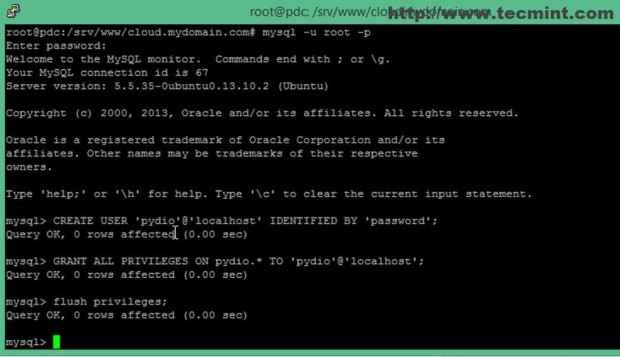 Utwórz bazę danych Pydio
Utwórz bazę danych Pydio 8. Jeśli otrzymasz błąd podczas próby dostępu do bazy danych MySQL z standardowym wydaniem konta root, następujące polecenie, aby zmienić hasło mysql.
# DPKG-Reconfigure MySQL-Server-5.5
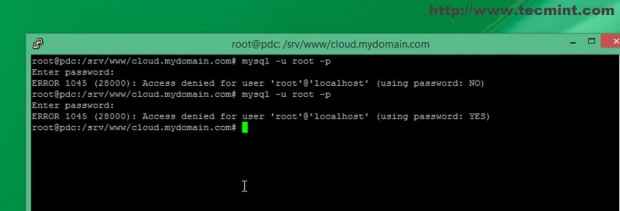 Skonfiguruj mysql
Skonfiguruj mysql 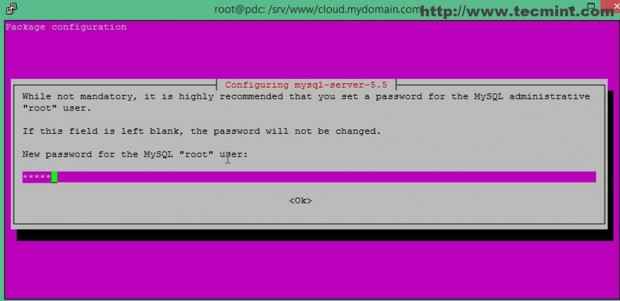 Wprowadź hasło MySQL
Wprowadź hasło MySQL 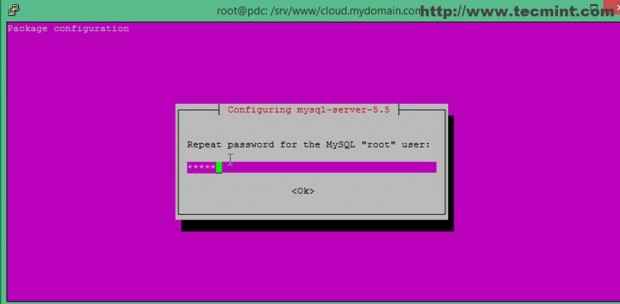 Ponownie wprowadź hasło MySQL
Ponownie wprowadź hasło MySQL 9. Teraz ponownie wskaż swoją przeglądarkę na URL Pydio Subdoma.
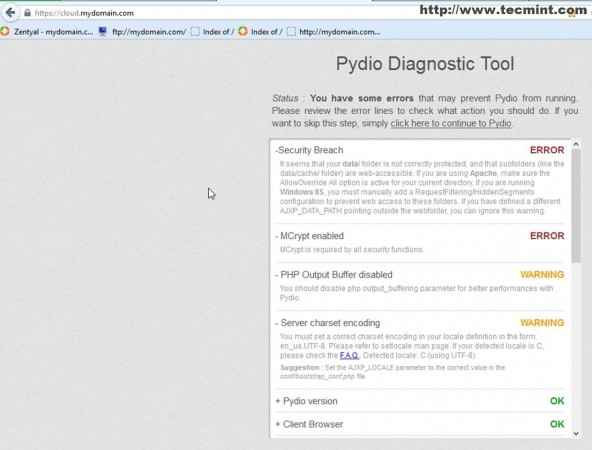 Uzyskaj dostęp do narzędzia Pydio
Uzyskaj dostęp do narzędzia Pydio Jak widać, instalator generuje błąd, który może zapobiec Pydio przed płynnym działaniem. Aby rozwiązać niektóre z wygenerowanych błędów, wykonują następujące polecenia.
# ln -s/etc/php5/conf.D/mycrypt.INI/etc/php5/apache2/conf.D/20-MYCRYPT.INI # DPKG-Reconfigure Locations
Wyłączyć Bufor wyjściowy PHP (Aby uzyskać lepszą wydajność) Otwórz i zmień Output_Buffering wartość do Wyłączony NA /etc/php5/apache2/php.ini ścieżka.
# nano/etc/php5/apache2/php.ini
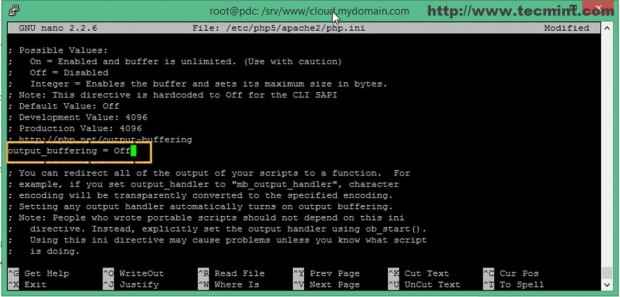 Wyłącz bufor wyjściowy PHP
Wyłącz bufor wyjściowy PHP Po wszystkich tych krokach możesz doświadczyć innych błędów w procesie instalacji, ale możesz kontynuować, jeśli są one sklasyfikowane jako Ostrzeżenia błędy.
Krok 2: Wykonaj instalację Pydio
10. Teraz nadszedł czas, aby faktycznie uruchomić instalator Pydio. Po ponownym uruchomieniu modułu WebServer Web Uruchomić kreatora!.
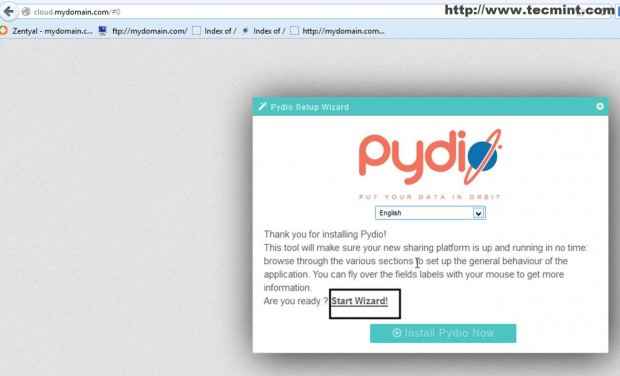 Instalacja Pydio
Instalacja Pydio 11. Pierwszym krokiem jest utworzenie swojego Użytkownik administratora Pydio. Wprowadź żądany administrator Nazwa użytkownika i wybierz silny hasło.
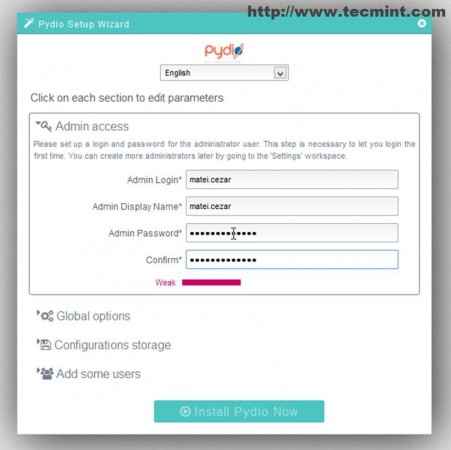 Utwórz użytkownika administratora Pydio
Utwórz użytkownika administratora Pydio 12. Następnie skonfiguruj Opcje globalne Pydio dodając Tytuł, Wybierz domyślny język aplikacji i skonfiguruj wiadomość powitalną (nie włącz e -maila).
 Opcje globalne Pydio
Opcje globalne Pydio 13. Na następnym wierszu połącz Pydio do MySQL baza danych przy użyciu poświadczeń utworzonych wcześniej i przetestuj łączność SQL.
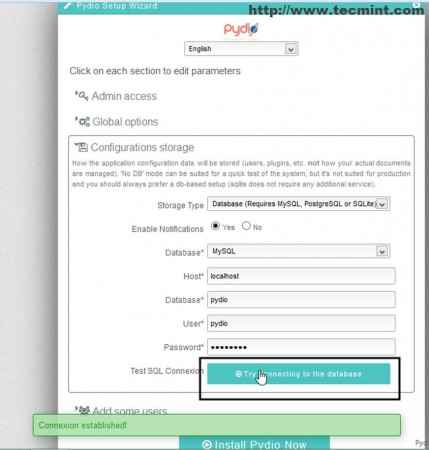 Konfiguracja Pydio MySQL
Konfiguracja Pydio MySQL 14. Możesz także dodać innych użytkowników lub możesz to zrobić później Panel administracyjny Pydio.
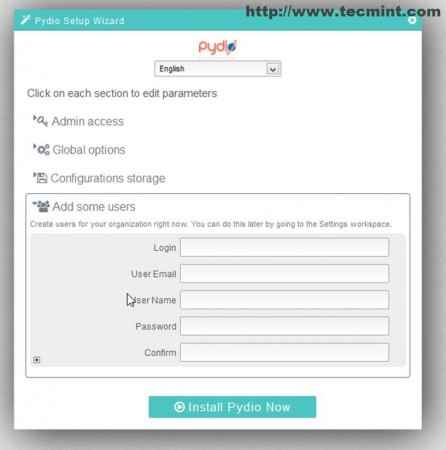 Dodaj użytkowników Pydio
Dodaj użytkowników Pydio 15. Ostatni krok uderzył Zainstaluj Pydio teraz i poczekaj, aż instalator zakończy z pomyślnie przesłaniem.
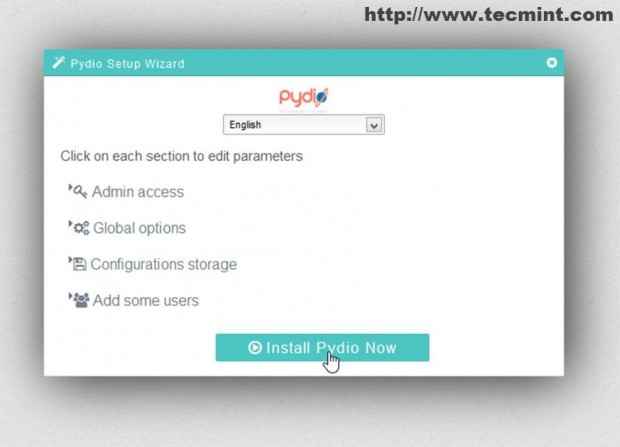 Zainstaluj Pydio teraz
Zainstaluj Pydio teraz 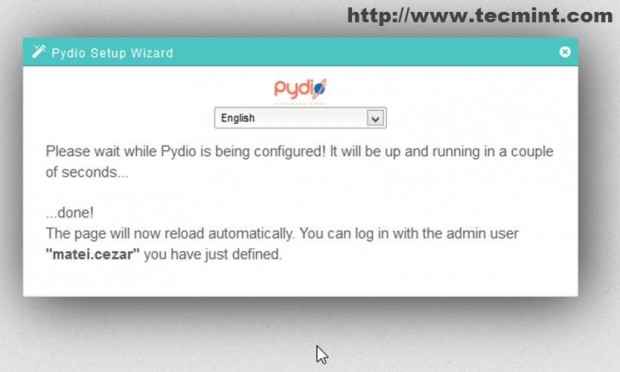 Wybierz język
Wybierz język 16. Po zakończeniu instalatora zostaniesz automatycznie przekierowany Login Pydio Strona internetowa. Zaloguj się do swoich poświadczeń administracyjnych utworzonych podczas procesu instalacji i skonfiguruj serwer plików i współpracy (wybierz preferowane miejsce robocze, utwórz nowych użytkowników, foldery, przesyłanie plików, edytuj uprawnienia użytkowników itp.).
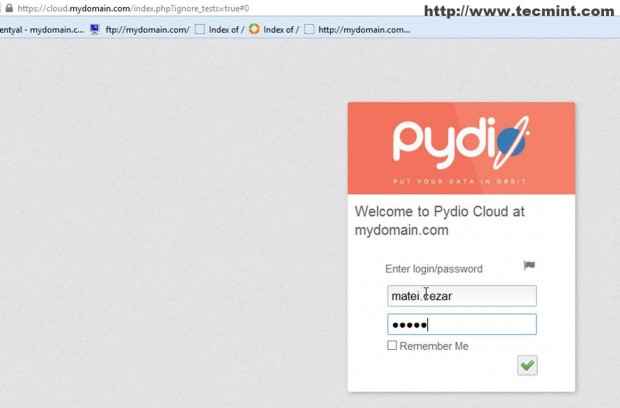 Ekran logowania Pydio
Ekran logowania Pydio 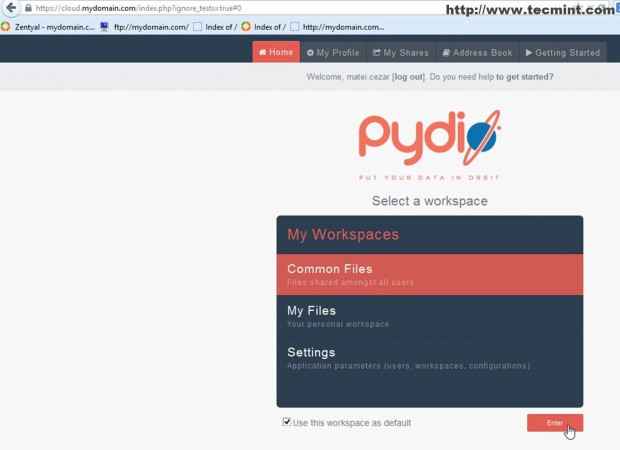 Pydio pulpita pydio
Pydio pulpita pydio 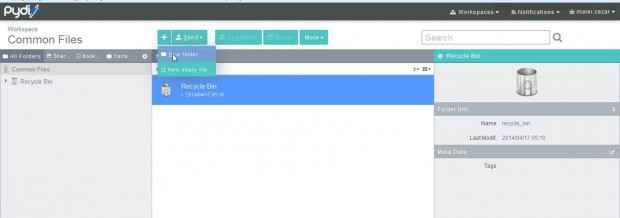 Utwórz nowe foldery
Utwórz nowe foldery Krok 3: Włącz HTTPS na subdomena Pydio
Ponieważ Pydio jest Współpracująca platforma udostępniania plików Użytkownicy muszą być chronione przed pakietami sieciowymi, podsłuchującym, egzekwując subdomenę do uruchomienia Https protokół.
17. Zaloguj się do Panel administratora znayal, nawigować do Serwer internetowy, Wybierz swój Pydio Subdomain, Kliknij Edytować formularz przycisku Działanie, wybierać Force SSL NA SSL wsparcie, uderz Zmiana I Ratować Twoje ustawienia.
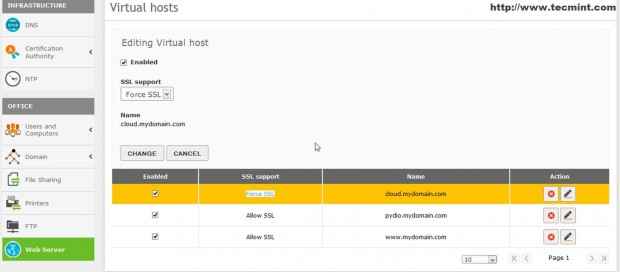 Wymień HTTPS na Pydio
Wymień HTTPS na Pydio Gratulacje! Teraz zainstalowałeś i skonfigurowałeś platformę pamięci chmury udostępniania w bezpiecznym środowisku sieciowym.
Wniosek
Jak wniosek Pydio może być świetny Platforma udostępniania plików typu open source Dla Twojej organizacji, która może natychmiast łączyć użytkowników z lokalną pamięcią sieci lub NAS i może zapewnić elegancką alternatywę dla innych platform przechowywania w chmurze oferowanych w Internecie.
- « MySQLDumper A PHP i Perl oparte na narzędziu kopii zapasowej bazy danych MySQL
- Zainstaluj i skonfiguruj usługi internetowe (hosting Apache Virtual) na serwerze ZENTYAL - Część 9 »

